Word文件没有保存怎么找回来?怎么恢复新建Word临时文件
“急急急!!!word文件没有保存怎么找回来?”、“帮帮忙!新建word文档没保存能恢复吗?”……作为程序媛的小编,不止一次收到过来自电脑小白朋友们的求助,看来小时候的马大哈们,即使长大了也依然难改马虎的本性。Word文件没有保存?不用急到头秃,小编接下来的这一期图文内容就帮你彻底攻克这个难题。

Word文件没有保存怎么找回来
针对身边朋友们提出的问题,小编根据自己的专业,简单总结了几个度娘上比较常见的、也比较适合电脑小白的方法,我们先讲讲“word文件没有保存怎么找回来”,首先,身为一名程序员,小编可以很负责任的告诉大家,每一款软件在研发过程中都为用户的失误操作提供了转圜的余地。
我们经常使用的办公软件中,往往都有一个自动恢复的功能,即办公软件的系统后台,每隔几分钟就会对我们正在编辑的word文档进行自动备份保存,所以不论是停电还是失手忘记保存,Word文档理论上是可以被找回来的。具体操作内容是:
方法一:从“自动保存”功能找回没有保存的Word文件
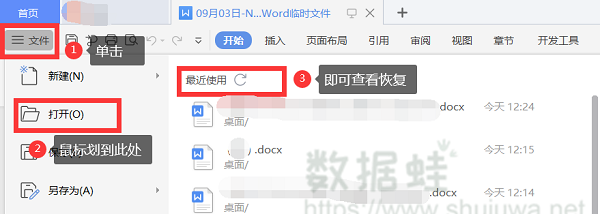
我们只需要重新打开一个word文档,单击“开始”选项卡,选中“文件”,然后再在“最近”中我们就可以看到软件后台自动为我们保存的word文档了。然而这个方法其实是存在一定bug的,办公软件并不能时刻保证及时保存我们所编辑的word,所以恢复出来的Word版本可能是不完整的。
以上自动恢复的方法,同样适用于“新建word文档没保存能恢复吗?”、“Word临时文件怎么恢复?”这两个问题,如果你使用的办公软件是微软的office,那么你还可以通过“管理文档”的方式来恢复Word文档,具体操作方法如下:
方法二:从“管理文档”功能找回没有保存的Word文件
第一步,依然是单击“开始”选项卡;第二步,选中“信息”选项;第三步,找到该选项页面最下方的“管理文档”图标,点击它即可浏览未保存的word文档。
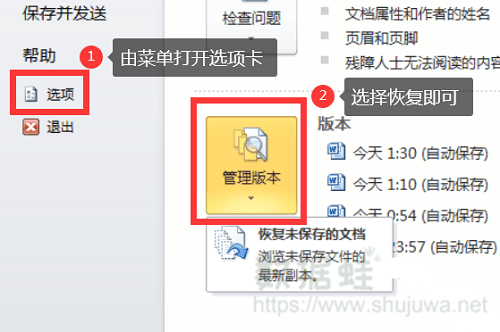
怎么恢复新建Word临时文件
不少朋友向小编反映,自动恢复的方法找回的文件并不完整,管理文档的方法又太过局限于办公软件的产品品牌,难道就没有一款既方便又简单还广撒网不挑办公软件的恢复方法吗?
本持着“帮人帮到底,送佛送到西”的侠义心肠,小编掏出来了这款私藏的“万金油”恢复软件——数据蛙数据恢复专家,不论是“Word临时文件怎么恢复”,还是“新建word文档没保存能恢复吗”,这些问题,分分钟给你拿下!废话不多说,直接上图文教程:
第一步:当然是先要把数据蛙数据恢复专家下载下来,这里小编特别提醒大家,为了防止数据的二次覆盖,影响后续数据恢复,记得不要把数据恢复软件和办公软件下载到一个硬盘上哟~
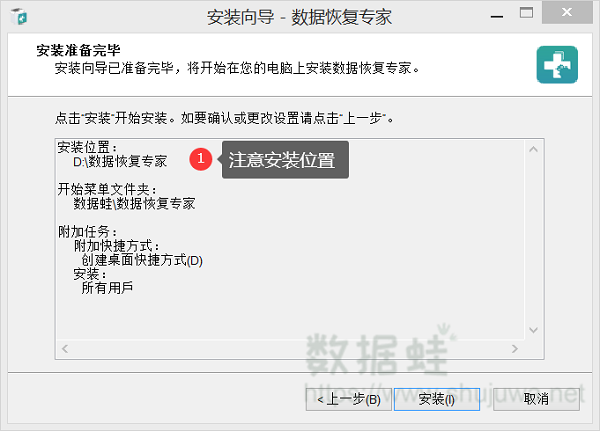
第二步:打开软件,我们要对想要恢复的数据类型和路径进行勾选,文件类型选择“文档”,存储路径根据个人了解进行选择,如果实在不知道,可以全部勾选,点击“扫描”,等待结果。
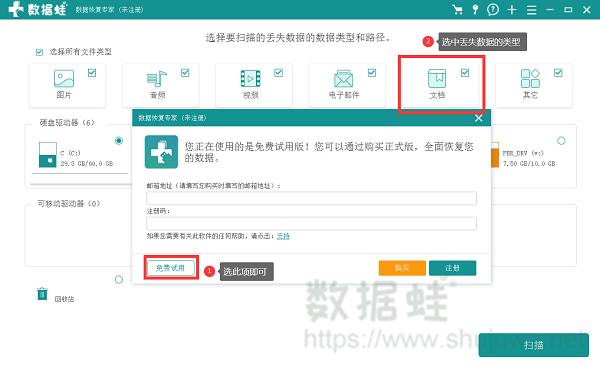
第三步:未保存的数据会以橙色的字样显示,可以单击进行查看,然后勾选自己想要的数据,点击右下角的“恢复”就可以了。
备注:对于新建的word文件,如果还未来得及命名,您可以通过在筛选框中输入“新建”等关键词来查找到需要的文件,然后通过查看筛选出的word文件的创建日期、修改日期等信息,来判断是否为您需要的word文件。
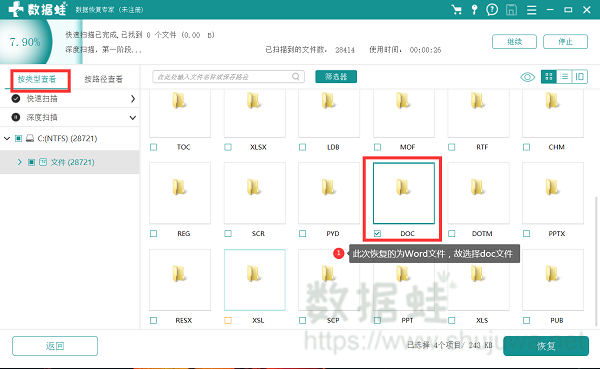
还在为“Word文件没有保存怎么找回来”而头疼吗?身为职场精英,怎么能连“Word临时文件怎么恢复”这样的问题都解决不了?有了数据蛙数据恢复专家这款数据恢复“万金油”软件,搞定职场小bug,通通不在话下!

先试用 后付费 一键扫描 即扫即可看结果